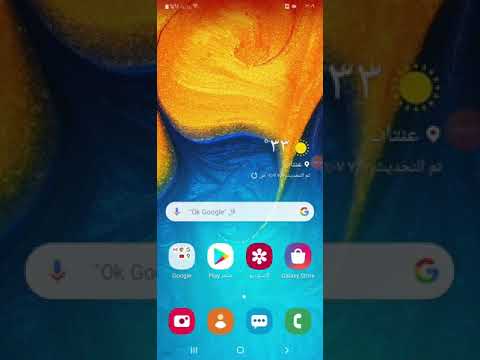
المحتوى
يمكن أن تتداخل وظائف الشبكة وميزات الاتصال بهاتفك من خلال العديد من العوامل المختلفة. وعندما يحدث هذا ، تبدأ المشكلات المتعلقة بالشبكة في الظهور. من بين الأعراض الأكثر شيوعًا لأخطاء الشبكة قد تتضمن أخطاء الاتصال والرسائل النصية. تم التطرق في هذا المنشور إلى مشكلة ذات صلة تظهر على Samsung Galaxy S9 Plus الجديد. تابع القراءة لمعرفة الخيارات التي يمكنك تجربتها متى واجهت مشكلة لا يمكنك فيها إجراء مكالمات هاتفية أو استقبالها على نفس الجهاز.
قبل المضي قدمًا ، إذا وجدت هذه المشاركة لأنك كنت تحاول إيجاد حل لمشكلتك ، فحاول زيارة صفحة استكشاف الأخطاء وإصلاحها لجهاز Galaxy S9 Plus لأننا عالجنا بالفعل معظم المشكلات التي تم الإبلاغ عنها بشكل شائع مع الهاتف. لقد قدمنا بالفعل حلولًا لبعض المشكلات التي أبلغ عنها القراء ، لذا حاول العثور على المشكلات المشابهة لك واستخدم الحلول التي اقترحناها. إذا لم يعملوا من أجلك وإذا كنت بحاجة إلى مزيد من المساعدة ، فاملأ استبيان مشكلات Android واضغط على إرسال.
كيفية إصلاح جهاز Galaxy S9 Plus الذي لا يمكنه إجراء / استقبال المكالمات الهاتفية
قبل استكشاف مشكلات البرامج على Samsung S9 Plus وإصلاحها والتي ربما تسببت في مثل هذه المشكلة في إجراء مكالمات هاتفية أو استقبالها ، ضع في اعتبارك هذه الاقتراحات القليلة:
- إذا لم تتمكن من تلقي مكالمات هاتفية من جهة اتصال واحدة فقط ، فتحقق من قائمة الرفض التلقائي وتأكد من عدم وجود رقم جهة الاتصال الذي تواجه مشكلة معه في القائمة.
- قم بإيقاف تشغيل هاتفك ثم قم بإزالة بطاقة SIM. تحقق بعناية من بطاقة SIM لمعرفة ما إذا كانت هناك أي علامات مرئية للضرر مثل الخدوش. في حالة تلف بطاقة SIM ، ستحتاج إلى بطاقة SIM بديلة. اتصل بمشغل شبكة الجوال لهذه المسألة.
إذا استمرت المشكلة بعد إجراء الاقتراحات المذكورة أعلاه ، فاستمر في استكشاف المشكلة وإصلاحها باستخدام الحلول التالية. لا تنس إجراء مكالمة اختبار بعد إكمال كل طريقة لمعرفة ما إذا كان قد تم حل المشكلة أم لا. انتقل إلى الحل المناسب التالي إذا لزم الأمر.
الحل الأول: أعد تشغيل هاتفك.
يمكن بسهولة التعامل مع مواطن الخلل والأخطاء البسيطة في البرامج عن طريق إعادة تشغيل الجهاز أو إعادة ضبطه. لقد كانت أبسط الحلول وأكثرها فاعلية لمشكلات البرامج العشوائية بين أنواع مختلفة من الأجهزة الإلكترونية بما في ذلك الهواتف الذكية. لذلك ، إذا لم تكن قد قمت بذلك بالفعل ، فاتبع هذه الخطوات لإعادة ضبط جهاز Samsung S9 Plus أو إعادة تشغيله:
- اضغط مع الاستمرار على زر الطاقة.
- اضغط على خيار إيقاف.
- صنبور إيقاف مرة أخرى للتأكيد.
- بعد حوالي 30 ثانية ، اضغط مع الاستمرار على زر الطاقة مرة أخرى حتى يتم تشغيل هاتفك.
لا يؤثر هذا على أي من بيانات هاتفك ، لذا لا داعي لإنشاء نسخة احتياطية مسبقًا.
الحل الثاني: قم بالتمهيد في الوضع الآمن وقم بإجراء بعض مكالمات الاختبار.
لحكم تطبيقات الطرف الثالث من الجناة المحتملين ، حاول تشغيل هاتفك في الوضع الآمن وقم بإجراء بعض مكالمات الاختبار. يتم تجاوز تطبيقات وخدمات الجهات الخارجية أو تعطيلها مؤقتًا في هذا الوضع ، وبالتالي سيكون من الأسهل بالنسبة لك تحديد ما إذا كان ذلك بسبب تطبيق جهة خارجية أم لا. فيما يلي كيفية تمكين الوضع الآمن على هاتف Samsung S9 Plus:
- اغلق هاتفك.
- اضغط مع الاستمرار على زر الطاقة بعد شاشة اسم النموذج.
- ثم حرر ملف زر الطاقة عندما شعار سامسونج يبدو.
- مباشرة بعد تحرير ملف زر الطاقة، اضغط مع الاستمرار على زر خفض الصوت.
- استمر في الضغط على زر خفض الصوت حتى يكمل الهاتف إعادة التشغيل.
- عندما يتم تشغيله ، أ الوضع الآمن يجب أن تظهر الشارة في الزاوية اليسرى السفلية من الشاشة. في هذه المرحلة ، يمكنك تحرير زر خفض مستوى الصوت بالفعل.
قم بإجراء بعض مكالمات الاختبار أثناء تشغيل هاتفك في الوضع الآمن ومعرفة ما إذا كان يمكنك إجراء واستقبال المكالمات. إذا كان هاتفك قادرًا على إجراء واستقبال مكالمات هاتفية في الوضع الآمن ، فهذا يدل على أنه قد يكون هناك بعض تطبيقات الطرف الثالث التي تتداخل مع وظائف الشبكة أو اتصال هاتفك. في هذه الحالة ، سوف تحتاج إلى التعامل مع مشكلة التطبيقات. حاول التفكير في التطبيق الذي نزّلته مؤخرًا لأنه من المحتمل أن يسبب لك هذه المشكلة. يجب عليك إلغاء تثبيت التطبيق السيئ لإصلاح مشكلات الاتصال على Samsung S9 Plus. أو يمكنك أيضًا محاولة تعطيل أي تطبيقات قمت بتثبيتها على هاتفك والتي قد تحتوي على ميزات لحظر المكالمات أو رفضها.
الحل الثالث: إزالة / إلغاء تثبيت التطبيقات السيئة.
إذا كان هاتفك قادرًا على إجراء واستقبال مكالمات هاتفية في الوضع الآمن ، فهذا يدل على أن المشكلة ناتجة عن تطبيق تابع لجهة خارجية. في هذه الحالة ، يمكنك إلغاء تثبيت أي تطبيقات مريبة ، ربما أحدث التطبيقات التي نزلتها على هاتفك. إليك الطريقة:
- اسحب لأعلى في مساحة فارغة من الشاشة الرئيسية لفتح ملف علبة التطبيقات.
- صنبور إعدادات.
- ثم اضغط تطبيقات.
- حدد التطبيق الذي تريد إلغاء تثبيته.
- صنبور الغاء التثبيت.
- ثم اضغط حسنا لتأكيد العمل.
أعد تشغيل جهازك بعد إجراء هذه التغييرات ، ثم حاول إجراء بعض مكالمات الاختبار لمعرفة ما إذا كان ذلك سيؤدي إلى حل المشكلة. إذا لم يكن كذلك ، فانتقل إلى الحل التالي.
الحل الرابع: إعادة تعيين إعدادات الشبكة.
تعد عمليات التهيئة غير الصالحة للشبكة أو خيارات الشبكة غير الصحيحة أيضًا من بين الأسباب المحتملة لعدم تمكنك من إجراء مكالمات هاتفية أو استقبالها. إذا قمت للتو بإجراء بعض التغييرات على إعدادات الشبكة الخاصة بك ثم واجهت هذه المشكلة فجأة ، فمن المحتمل أنك قمت بتكوين إعدادات الشبكة بشكل خاطئ. حاول إعادة التغييرات التي أجريتها إلى التهيئة السابقة ثم تحقق مما إذا كان ذلك سيؤدي إلى حل المشكلة. ولكن إذا لم تتمكن من معرفة الخيارات أو القيم التي تريد تغييرها ، فما عليك سوى الانتقال إلى إعادة تعيين إعدادات الشبكة بدلاً من ذلك. إليك الطريقة:
- اسحب لأعلى في مكان فارغ من ملف الصفحة الرئيسية شاشة لفتح علبة التطبيقات.
- صنبور إعدادات.
- صنبور الادارة العامة.
- قم بالتمرير والنقر فوق إعادة تعيين.
- حدد الخيار إعادة تعيين إعدادات الشبكة. سيؤدي هذا إلى مسح جميع إعدادات الشبكة الحالية واستعادة القيم الافتراضية.
- صنبور اعادة الضبط.
- أدخل رقم التعريف الشخصي أو كلمة المرور لجهازك ، إذا طُلب منك ذلك.
- صنبور اعادة الضبط مرة أخرى لتأكيد العمل.
يقوم هاتفك بإعادة التشغيل تلقائيًا عند انتهاء إعادة التعيين ، لذا انتظر حتى يتم تشغيله تمامًا ثم قم بإعداد شبكاتك بما في ذلك شبكة Wi-Fi والبيانات الخلوية لاستخدام خدمات الشبكة على جهازك كما تفعل عادةً.
الحل الخامس: النسخ الاحتياطي وإعادة تعيين Samsung S9 Plus.
خيارك الأخير إذا فشل كل شيء آخر في حل المشكلة هو إعادة تعيين بيانات المصنع. يمكن أن يكون هذا هو المفتاح لإصلاح المشكلة خاصةً إذا كان ذلك بسبب بعض الأخطاء المعقدة أو أخطاء النظام الرئيسية التي لا يمكن تصحيحها إلا عن طريق إعادة تعيين النظام بالكامل. ومع ذلك ، ستفقد البيانات والمعلومات الشخصية في هذه العملية. إذا كنت تعتقد أن الأمر يستحق التصوير ، فاحتفظ بنسخة احتياطية من جميع بياناتك المهمة ثم انتقل إلى إعادة ضبط النظام بالكامل من خلال الخطوات التالية:
- اسحب لأعلى في مكان فارغ من الشاشة الرئيسية لفتح ملف تطبيقات شاشة.
- صنبور إعدادات.
- صنبور الادارة العامة.
- صنبور إعادة تعيين.
- حدد ملف الاعادة لضبط المصنع اختيار.
- قم بالتمرير إلى أسفل الشاشة ثم انقر فوق إعادة تعيين.
- حدد الخيار حذف الكل.
- إذا طُلب منك ، أدخل بيانات الاعتماد الخاصة بك لقفل الشاشة والتحقق من حساب Samsung.
- صنبور تؤكد لاستكمال.
- انتظر حتى انتهاء إعادة التعيين وإعادة تشغيل جهازك.
بدلاً من ذلك ، يمكنك إجراء إعادة ضبط بيانات المصنع على Samsung S9 Plus عبر وضع استرداد Android. إذا لزم الأمر ، يمكنك الرجوع إلى إرشادات أكثر شمولاً حول كيفية إعادة تعيين واستعادة Samsung S9 Plus في وضع الاسترداد من صفحة البرامج التعليمية الخاصة بنا.
اطلب المزيد من المساعدة
يمكنك دائمًا التواصل مع مشغل شبكة الجوال لديك وتصعيد المشكلة إذا كنت قد استنفدت بالفعل جميع الوسائل الممكنة لإصلاحها من جانبك ولكن دون جدوى. قد تكون هناك بعض الأسباب الأخرى التي تجعل Samsung Galaxy S9 Plus لا يزال غير قادر على إجراء أو استقبال مكالمات هاتفية حتى هذه النقطة. تحقق وتأكد من أنه لا علاقة له بالمشكلات المتعلقة بالحساب أو مشكلات الشبكة مثل الانقطاعات المستمرة التي ربما تسببت في عدم توفر الخدمات ذات الصلة في الحال. في هذه الأثناء ، إذا بدأت تواجه مشكلة في إجراء مكالمات هاتفية أو تلقيها بعد تحديث برنامج Samsung S9 Plus ، فعلى الأرجح أنه خطأ ما بعد التحديث يتطلب تصحيحًا للإصلاح. في هذه الحالة ، يمكنك اختيار الاتصال بدعم Samsung للحصول على توصيات رسمية.
اتصل بنا
نحن دائمًا منفتحون على مشاكلك وأسئلتك واقتراحاتك ، لذلك لا تتردد في الاتصال بنا عن طريق ملء هذا النموذج. هذه خدمة مجانية نقدمها ولن نفرض عليك فلسًا واحدًا مقابلها. ولكن يرجى ملاحظة أننا نتلقى مئات الرسائل الإلكترونية كل يوم ومن المستحيل بالنسبة لنا الرد على كل واحد منهم. لكن كن مطمئنًا أننا نقرأ كل رسالة نتلقاها. بالنسبة لأولئك الذين ساعدناهم ، يرجى نشر الخبر من خلال مشاركة منشوراتنا مع أصدقائك أو ببساطة عن طريق الإعجاب بصفحتنا على Facebook و Google+ أو متابعتنا على Twitter.
المشاركات التي قد ترغب في التحقق منها أيضًا:
- كيفية إصلاح Samsung Galaxy S9 Plus الذي لن يتم تشغيله (خطوات سهلة)
- ماذا تفعل إذا بدأ Samsung Galaxy S9 Plus في العمل ببطء (خطوات سهلة)
- كيفية إصلاح جهاز Samsung Galaxy S9 Plus بشاشة الموت السوداء (خطوات سهلة)
- كيفية إعادة ضبط المصنع أو إعادة التعيين الرئيسي على Samsung Galaxy S9 Plus ومتى يتم استخدامها
- كيفية إصلاح Spotify الذي يستمر في التعطل على Samsung Galaxy S9 Plus (خطوات سهلة)
- كيفية إصلاح تطبيق Facebook الذي يتعطل باستمرار على Samsung Galaxy S9 Plus؟ [دليل اصلاح الاخطاء]


